Az összes Windows 11-es fortélyok közepette a Microsoft megosztotta a Windows 11 minimális hardverkövetelményeit is . A specifikációs lapon az egyik meglepő említés a Trusted Platform Module (TPM) követelménye volt. Korábban a TPM-ek különálló chipek voltak, amelyeket egy számítógép alaplapjára forrasztottak, és többnyire üzleti felhasználók számára voltak elérhetőek. Az AMD, a Qualcomm és az Intel újabb TPM-megvalósításai azonban közvetlenül a CPU-kba integrálják a TPM-funkciókat.
A legtöbb ember azonban nem is tudja, mi az a TPM, és hogy van-e ilyen a számítógépén. A hatékony felhasználókon és az informatikai rendszergazdákon kívül senki sem ellenőrzi a TPM-listát a specifikációs lapon. A számítógépes márkák nem emelik ki ezt, mint például a processzort, a tárolót, a RAM-ot stb. a marketing biztosítékaikban. Szóval, mi is valójában a TPM?
Mi az a Trusted Platform Module (TPM)?
A TPM technológiát úgy tervezték, hogy hardver alapú, biztonsággal kapcsolatos funkciókat biztosítson. A TPM chip egy biztonságos kriptoprocesszor, amely segít a kriptográfiai kulcsok generálásában, tárolásában és használatának korlátozásában.
A Windows 10 számtalan biztonsági funkciót kínál, mint például a Device Guard, a Windows Hello for Business, a BitLocker Drive Encryption és mások. és a biztonsági fejlesztések közül sok eléréséhez a Windows 10 széles körben használja a TPM-et. A Windows 11 várhatóan tovább viszi ezt az új beépített biztonsági funkciók, valamint a TPM együttes biztonsági hatásával.
Ellenőrizze a TPM felügyeleti konzolt
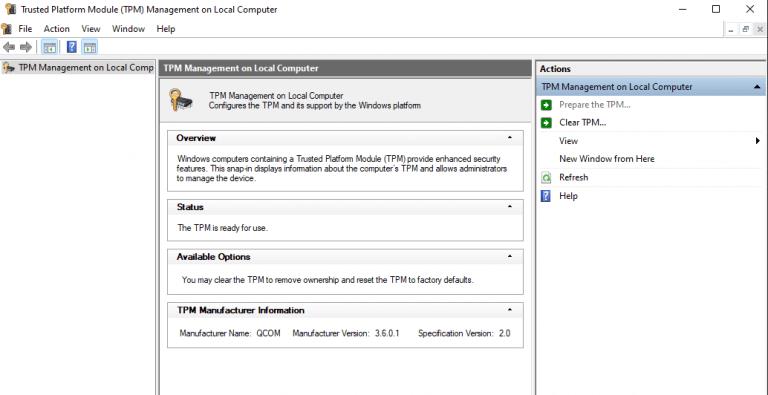
Nyissa meg a Futtatás parancsot (Windows + R), írja be a tpm.msc parancsot , majd kattintson az OK gombra, vagy nyomja meg az Enter billentyűt . Miután megnyílik a Trusted Platform Module Management konzol, ellenőrizze az állapotot.
"A TPM használatra kész." Hurrá!
"Nem található kompatibilis TPM ezen a számítógépen." UH Oh.
A TPM chip gyártói adatai is megjelennek. A képernyőkép egy Surface Pro X-ről származik, ezért a Qualcomm a gyártó.
Ha a TPM megerősítést nyer, akkor készen áll. Tekintse meg a PC állapotellenőrző alkalmazását , és feltéve, hogy a többi követelmény teljesül, zöld jelzést kap a Windows 11 ingyenes frissítéséről, amikor megjelenik. Azonban még ha az utóbbit kapod is, még nincs vége. Olvass tovább.
BIOS vagy UEFI használata
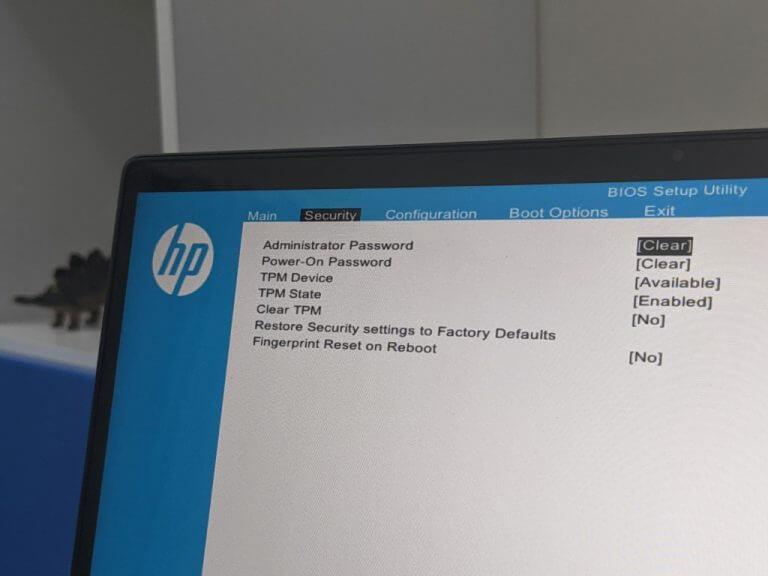
Lehetséges, hogy engedélyeznie kell a TPM-et a BIOS-ból vagy az UEFI-ből. Ezek nem egyszerű lépések, mivel a BIOS interfész eltérő a különböző OEM-eknél. Ehhez felveheti a kapcsolatot a gyártó támogatási csatornáival, ellenkező esetben közelítőleg kövesse ezeket a lépéseket.
Indítsa újra a számítógépet, és lépjen be a BIOS vagy az UEFI segédprogramba. Lépjen a Biztonság szakaszhoz, és találjon lehetőséget a TPM engedélyezésére, ha van ilyen. Mentse el, és lépjen ki a BIO segédprogramból.
TPM chipet is vásárolhat. Ez meglehetősen gondot okoz, mivel ki kell találnia, hogy melyik hardver támogatja, és a telepítés is némi szakértelmet igényel. Tehát csak akkor válassza ezt az utat, ha ismeri a dolgait, és meg akarja váltani régebbi rendszerét. És természetesen korunkhoz igazodva , a scalperek már TPM chipeket szednek , hogy hiányt okozzanak a piacon.
A Microsoft megosztotta, hogy frissíteni fogja a PC állapotellenőrző alkalmazását, és útmutatást ad a TPM BIOS-on keresztüli engedélyezésével kapcsolatban, hogy eloszlassa az ilyen aggályokat. Kipróbálhatja ezeket az alternatív módszereket is a TPM állapotának ellenőrzéséhez.
Az Eszközkezelő használatával
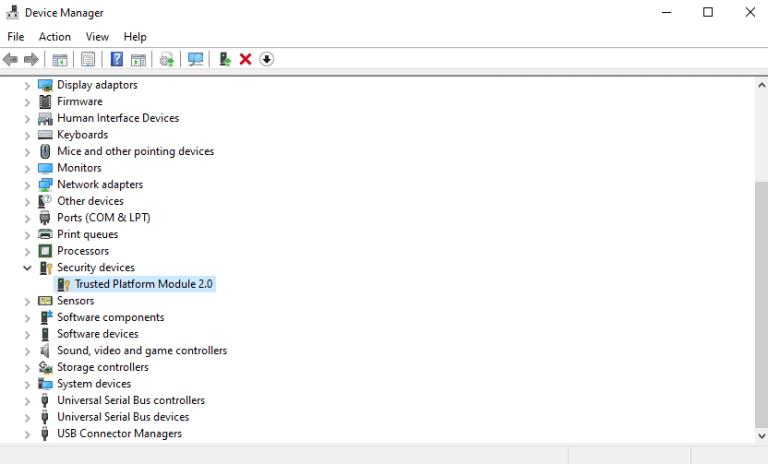
Nyissa meg a Futtatás parancsot (Windows + R), írja be a devmgmt.msc parancsot , majd kattintson az OK gombra, vagy nyomja meg az Enter billentyűt . Miután megnyílik az Eszközkezelő konzol, lépjen a Biztonsági eszközök elemre , és bontsa ki.
Ha van TPM-je, az itt lesz felsorolva.
Parancssor használata
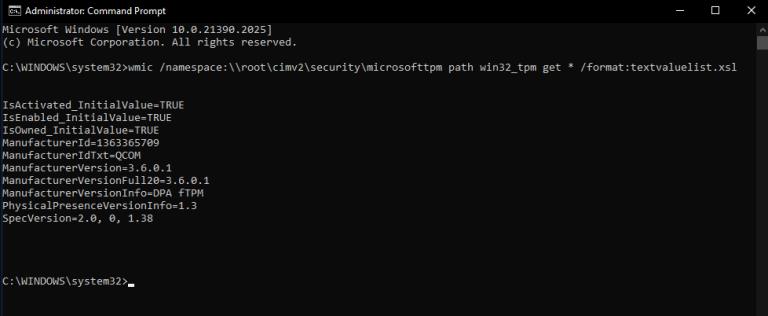
Nyomja meg a Windows gombot a billentyűzeten, vagy kattintson a Start gombra , és írja be a cmd parancsot . Megkapja a Parancssort, ezért kattintson a Futtatás rendszergazdaként lehetőségre a parancssor emelt módban történő megnyitásához . Másolja ki a következő parancsot, illessze be a promptba, és nyomja meg az Enter billentyűt .
wmic /névtér:\\root\cimv2\security\microsofttpm elérési út win32_tpm get * /format:textvaluelist.xsl
A parancssor három értéket ad vissza a TPM-hez – IsActivated , ISEnabled és IsOwned . Ha mind a három IGAZ , akkor indulhat. Ha bármelyik a Nincs elérhető példányt adja vissza , akkor az adott problémát kell megoldania.

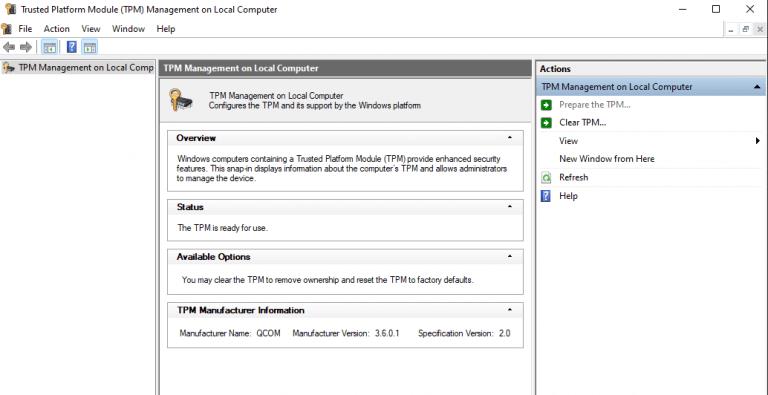
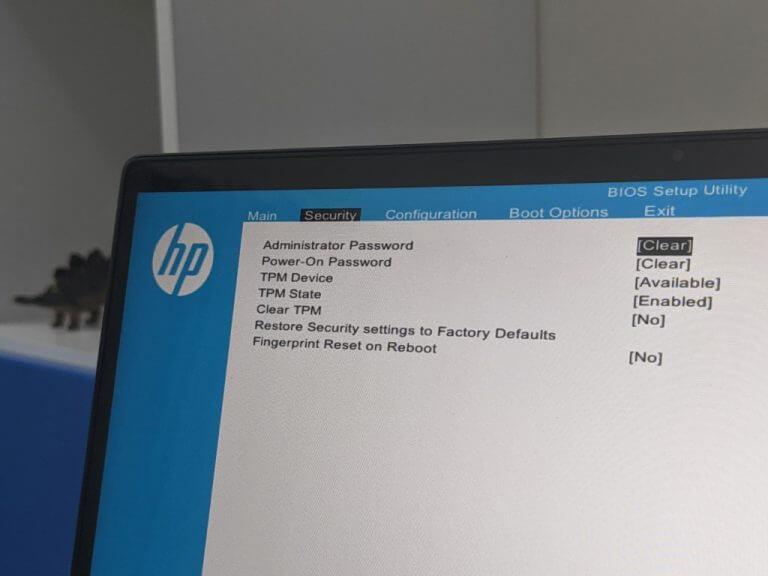
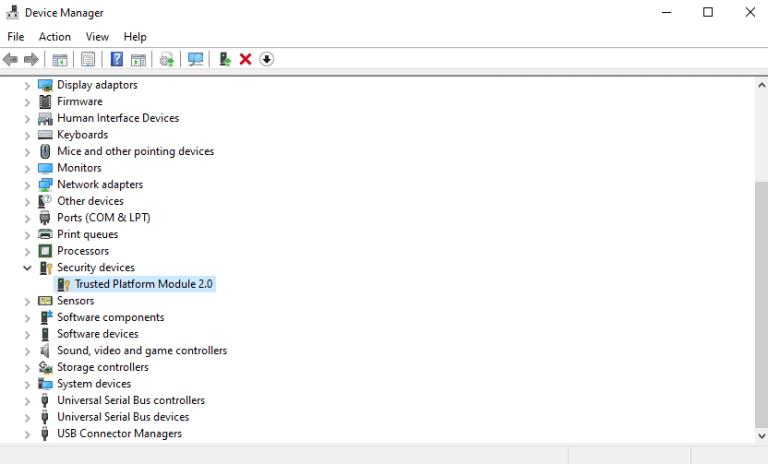
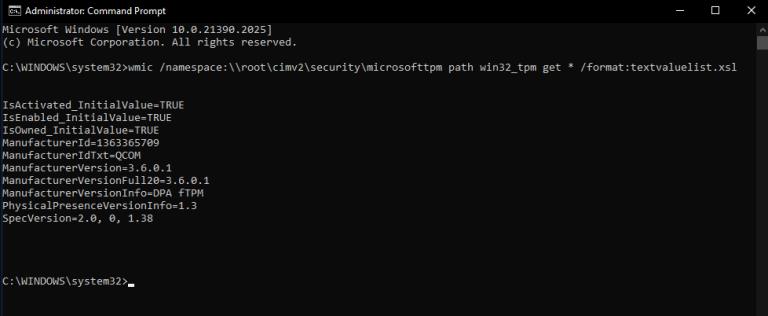


























![Feltételes formázás egy másik cella alapján [Google Táblázatok] Feltételes formázás egy másik cella alapján [Google Táblázatok]](https://blog.webtech360.com/resources3/images10/image-235-1009001311315.jpg)
